
Apple Watch-batteriet gir tilstrekkelig kraft til å vare det meste av en typisk dag under normal bruk. Apple anslår at de fleste vil få et gjennomsnitt på 18 timers batterilevetid fra en fulladning, avhengig av bruk .
Det er en ganske anstendig batterilevetid for en klokke som gjør så mye som Apple Watch gjør. Men hvis du trenger å få enda mer juice ut av klokken din, har vi noen tips som kan hjelpe deg med å forlenge levetiden til Apple Watch-batteriet.
Bruk et minimalt urskive
Apple Watch har en OLED-skjerm, der svarte piksler bruker minst mulig strøm. Så for å spare batterilevetid på klokken din, bør du velge et minimalt urskive, for eksempel det "enkle" urskiven, og unngå mer fargerike og animerte klokkeflater som "Mickey Mouse" eller "Motion".
Du kan også legge til en veldig minimal urskive ved tilpasse et urskive , for eksempel “Modular”, og slå av alle komplikasjonene, så bare tiden vises.

Senk skjermens lysstyrke
OLED-skjermen på Apple Watch trekker allerede minimalt med strøm. Du kan imidlertid presse enda mer juice ut klokkenes batteri ved å senke lysstyrken på skjermen. Dette kan gjøres direkte på klokken din, som vi viser deg her, eller i Watch-appen på telefonen din .
For å senke skjermens lysstyrke direkte på klokken, trykk på den digitale kronen for å få tilgang til startskjermen og trykk deretter på “Innstillinger” -ikonet.

Trykk på "Lysstyrke og tekststørrelse" på "Innstillinger" -skjermen.

For å senke lysstyrken, trykk på den mindre “solknappen” under “Lysstyrke”. Hver gang du trykker på knappen, fjernes en grønn linje fra nivåindikatoren mellom de to knappene.
MERKNAD: Du kan også gjøre tekststørrelsen større (eller mindre) og gjøre teksten fet på denne skjermen hvis du har problemer med å lese tekst på den lille klokkeskjermen.
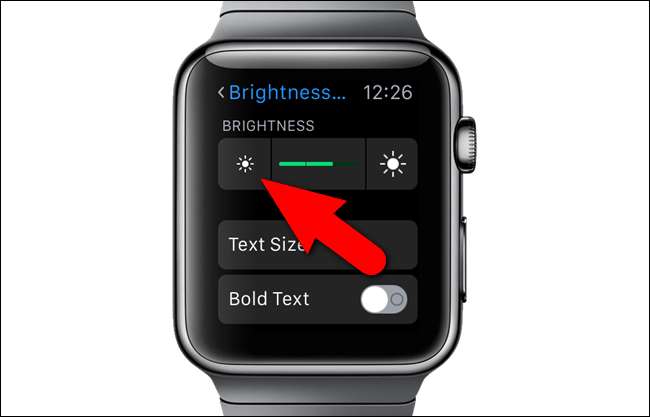
Reduser styrken til vibrasjon, eller Haptisk tilbakemelding
Den haptiske tilbakemeldingen (tapping) fra Apple Watch er en subtil måte for klokken å varsle deg om varsler. Men hvis du mottar mange varsler, kan den konstante avfyringen av den haptiske motoren bruke dyrebar batterilevetid. Du kan enkelt juster intensiteten av den haptiske tilbakemeldingen , senke det for å spare batteri, eller øke det hvis du har problemer med å legge merke til kranene.
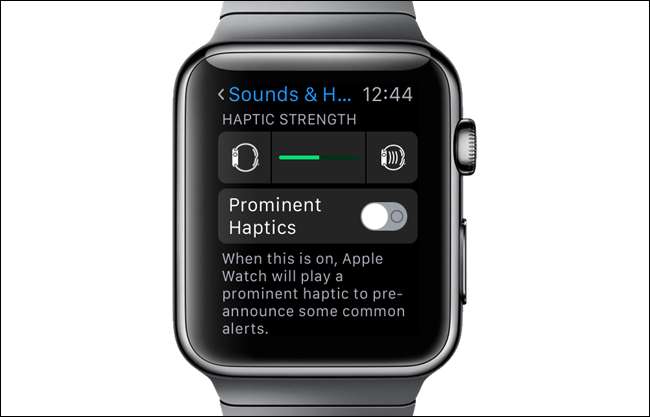
Begrens varsler
Igjen, hvis du mottar mange varsler i løpet av dagen, vil batteriet på Apple Watch tømmes raskere enn vanlig. I tillegg til å justere haptisk tilbakemelding mottatt for varsler, kan du også konfigurer varslene dine å bare få de viktigste.
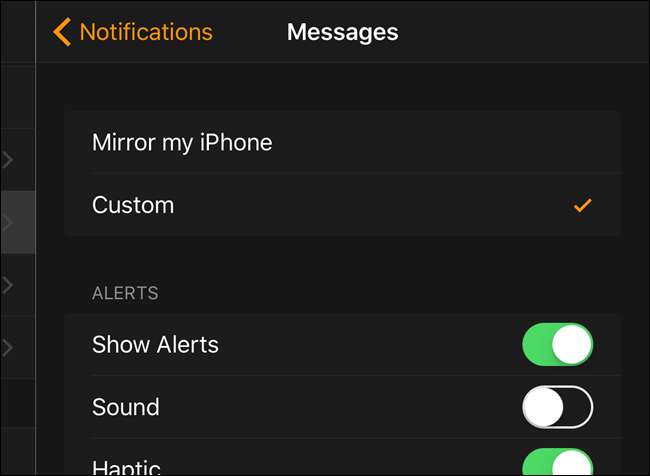
Slå av Wake Screen on Wrist Raise
Som standard slås skjermen på Apple Watch på når du løfter håndleddet og slås av når du senker det. Imidlertid kan du under daglige aktiviteter oppleve at klokkeskjermen utilsiktet aktiveres når du beveger armene dine rundt. Disse utilsiktede aktiveringene kan redusere batterilevetiden på klokken din. Hvis du skal være aktiv, vil du kanskje deaktivere funksjonen som automatisk slår på klokkeskjermen når du løfter håndleddet. "Wake Screen on Wrist Raise" -funksjonen ligger på samme innstillingsskjerm som alternativet for slik at Apple Watch-skjermen blir på lenger .
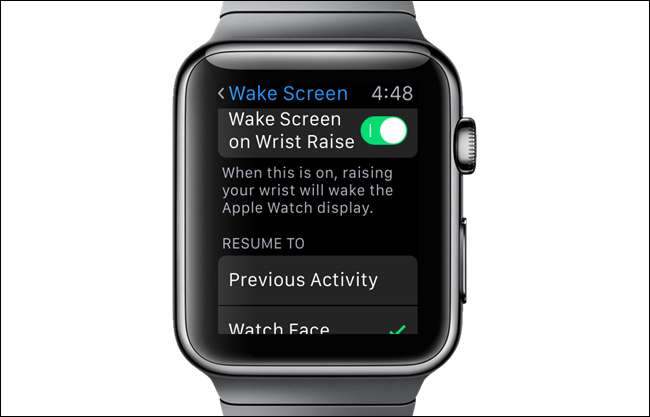
Reduser hvor lang tid skjermen forblir på
På samme innstillingsskjerm som "Wake Screen on Wrist Raise", finner du to alternativer som lar deg gjøre det angi hvor mange sekunder du vil holde skjermen på når du trykker på den for å vise den . Ved å velge "Våkne i 15 sekunder" kan du spare litt batterilevetid ved å redusere tiden klokkens skjerm er aktiv.
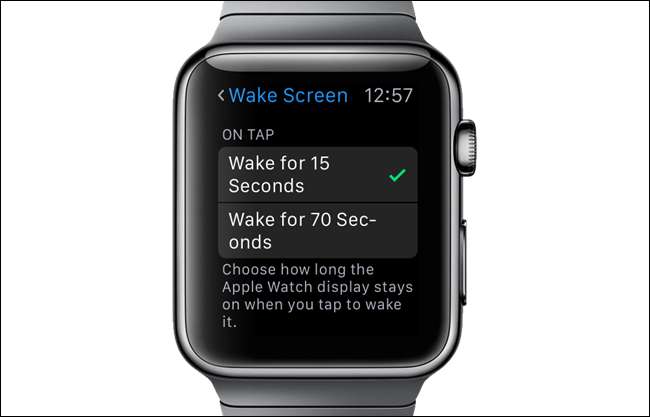
Tren i strømsparingsmodus
Hvis du trene i en lengre periode kan treningssporingen bruke batterilevetiden på klokken din på grunn av pulssensoren. Du kan spare litt batterilevetid ved å slå på "Strømsparingsmodus" for treningsøktene dine. Dette minimerer effekten av treningssporing på batteriet.
MERK: Å slå av pulssensoren kan redusere nøyaktigheten av estimatet for forbrenning av kalori. Selv om pulssensoren er av, vil klokken din fortsatt spore trinnene dine og motta annen treningsinformasjon fra tredjepartsapper.
For å aktivere "Strømsparingsmodus", åpne Watch-appen på iPhone og åpne skjermen "My Watch". Trykk deretter på “Trening”.
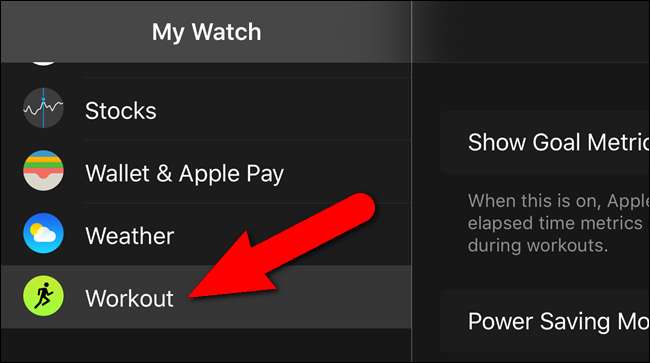
På skjermbildet "Trening" trykker du på glideknappen "Strømsparemodus". Knappen blir grønn.
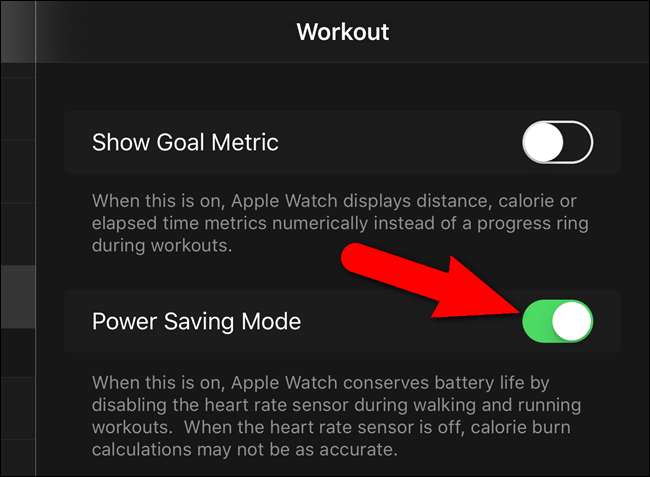
Slå av hjertefrekvens og treningssporing
Apple Watch er nyttig for mange ting, inkludert spore treningsøktene dine . Pulssensoren registrerer pulsen din hvert 10. minutt i løpet av dagen, og treningsmåleren bruker alle tilgjengelige sensorer til å overvåke vitaliteten din og beregne informasjon som tilbakelagt avstand og kaloriforbruk. I følge Apple kan treningssporeren og pulssensoren redusere klokkens batterilevetid med omtrent to tredjedeler under en lang treningsøkt.
Hvis du ikke bruker Apple Watch som en treningsmåler, kan du slå av pulssensoren og treningsmåleren helt for å spare batterilevetid. For å deaktivere disse funksjonene, åpne Watch-appen på iPhone og åpne skjermen "Min klokke". Trykk deretter på “Personvern”.
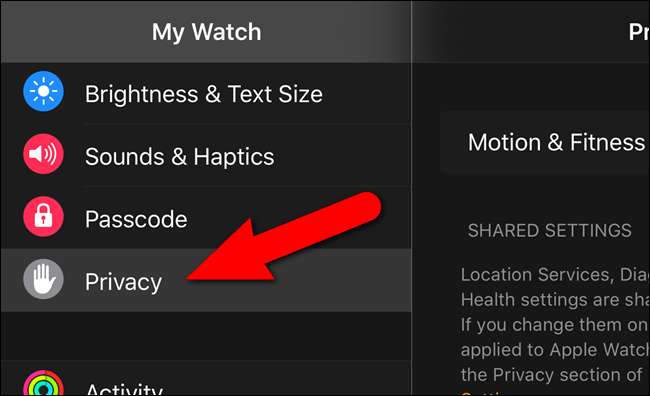
På skjermen "Motion & Fitness" trykker du på glideknappen "Heart Rate" og på "Fitness Tracking" -knappen for å slå av disse funksjonene. Skyveknappene blir svarte.
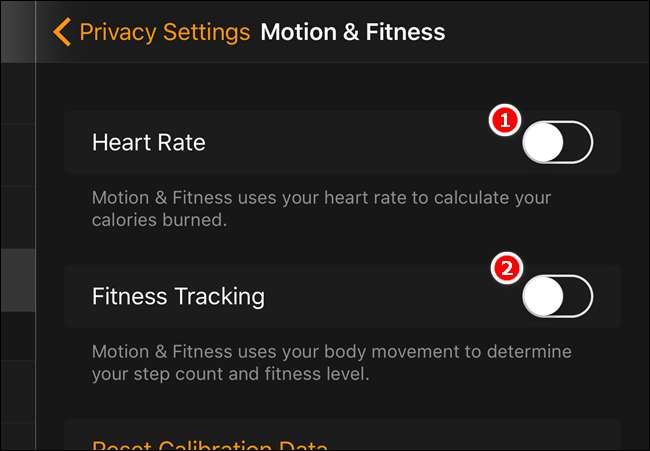
Fjern urskivekomplikasjoner som sporer plassering eller ofte trekker ned data
Mange av urskivene som er tilgjengelige på Apple Watch er kan tilpasses og har flere “komplikasjoner” du kan aktivere som gir tilleggsinformasjon direkte på hovedskjermbildet. Det kan være nyttig, men noen komplikasjoner, inkludert noen tredjeparts komplikasjoner , har mer innvirkning på klokkens batterilevetid enn andre. For eksempel bruker vær-, månefase- og soloppgangs- / solnedgangskomplikasjoner stedsinformasjon og trekker ned data gjennom telefonen for å gi aktuell, relevant informasjon. Derfor kan disse komplikasjonene tømme batteriet raskere enn statiske komplikasjoner som dato eller kalender.

Fjern apper og blikk du ikke trenger
Apper er det som gjør Apple Watch spesielt nyttig. Uten dem er det bare en fancy klokke. Noen apper har imidlertid mer innvirkning på klokkens batterilevetid enn andre. Apper som regelmessig kobler seg til Internett for å trekke ned data, spore posisjonen din eller streame musikk, kan tappe batteriet raskere. Blikk kan også tømme batteriet. Du kan enkelt fjern apper og blikk fra klokken for å spare batterilevetid. Det betyr ikke at du må fjerne dem fra telefonen. Hvis du finner ut at du trenger noen av de fjernede appene senere, kan du alltid installere dem på klokken, så lenge de er på telefonen.

Deaktiver animasjoner
Apple Watch inneholder animasjoner som ligner på de på iPhone og iPad . Animasjoner på Apple Watch inkluderer automatisk endring av appikonene på startskjermen når du flytter dem rundt. Det er også animasjoner som oppstår når du åpner apper eller trykker på den digitale kronen for å gå tilbake til startskjermen. Disse animasjonene kan se kule ut, men kan også bruke dyrebar batterilevetid. Slå på "Reduser bevegelse" -innstillingen deaktiverer disse animasjonene på klokken din. En fordel ved dette alternativet er å gjøre alle ikonene på startskjermen like store.
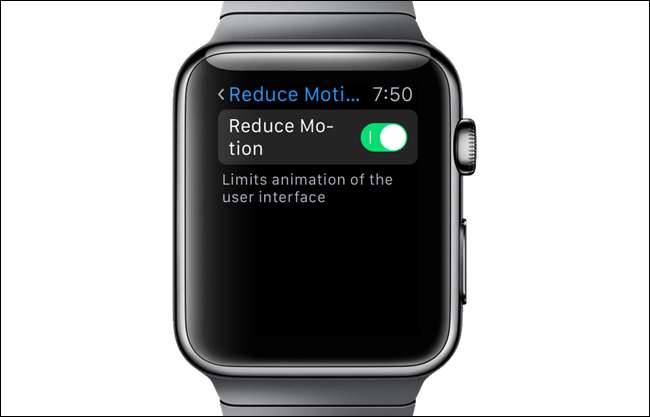
Begrens spilletiden din på klokken
Det er kult å kunne spille et spill direkte på håndleddet hvis du har litt tid til å drepe. Imidlertid vet vi alle hvor enkelt det er å spille lenger enn vi planla, og før vi vet ordet av det, har vi brukt opp en god del batterilevetid på klokken vår. Spill bruker også Watch-prosessoren og skjermen, som også tømmer batteriet.

Slå på flymodus eller ikke forstyrr
Et annet alternativ for å redusere tappet på Apple Watch-batteriet er å slå på flymodus eller ikke forstyrr . Når du slår på flymodus, kobles klokken fra telefonen din ved å deaktivere alle klokkeradioene. Med Ikke forstyrr-funksjonen kan du deaktivere visuell, lyd og haptisk distraksjon, men likevel la enhetene dine spore varslene dine for gjennomgang senere når du slår av Ikke forstyrr. Siden disse to funksjonene deaktiverer tilkoblingen mellom klokken og telefonen din, kan dette spare batterilevetid på klokken.
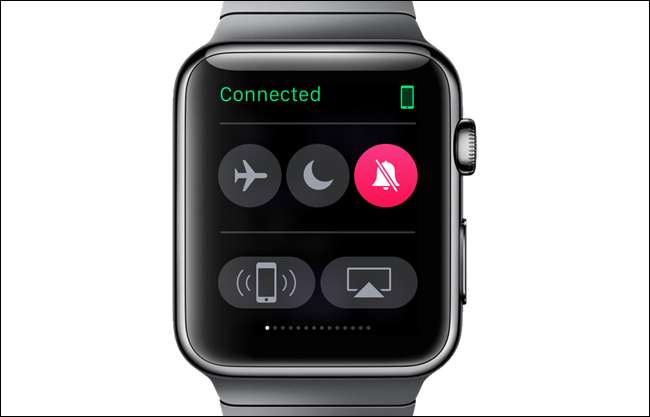
Overvåk batteriets ytelse
I tillegg til batterisparetipsene vi har oppført her, kan du også overvåke batteribruk i Watch-appen på telefonen din. Den samme skjermen som lar deg se hvilke apper som bruker lagringsplass på klokken din lar deg også se ladevanene og brukstidene for klokken din. Når de legges sammen, gir verdiene “Bruk” og “Standby” den tid som har gått siden sist fulladede klokkebatteri. Du kan også se "Power Reserve" -verdien, som vi vil diskutere i neste avsnitt.
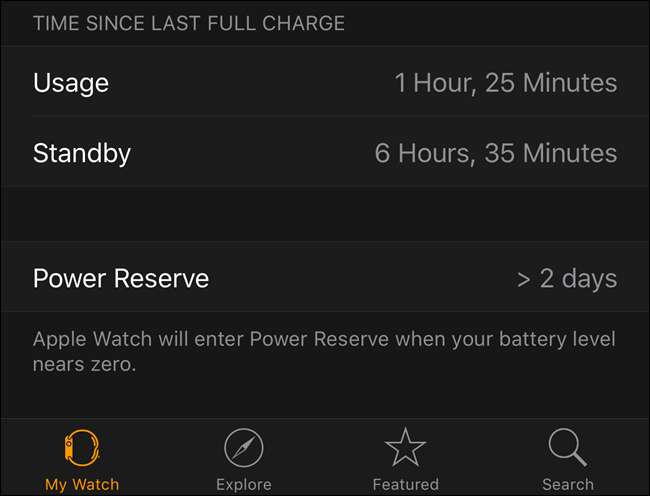
Bruk Power Reserve i en nødsituasjon
Hvis du har nådd et kritisk lavt batterinivå på klokken din, blir du bedt om å angi " Power Reserve ”-Modus. Denne modusen deaktiverer alle klokkefunksjoner unntatt klokken, og bruker så lite batteristrøm som mulig, samtidig som klokken fortsatt holder og viser tiden, som bare kan vises i seks sekunder av gangen ved å trykke på sideknappen.
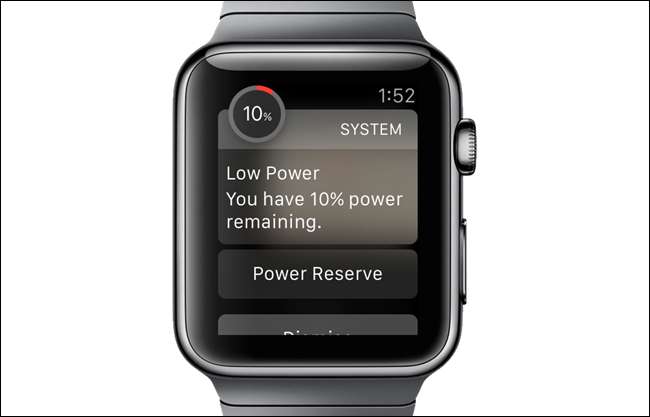
Disse strømsparingstipsene hjelper deg med å presse mest mulig ut av Apple Watch-batteriet og hjelpe deg i en nødsituasjon når batterinivået ditt er veldig lavt og du ikke kan lade klokken din når som helst snart. Merk at bruken av disse tipsene kan føre til at du ofrer noen funksjoner i klokken. Men hvis du må bevare batteriets levetid, kan du sannsynligvis klare deg uten disse funksjonene midlertidig.
Vi har også tips om hvordan maksimer batterilevetiden på iPad, iPhone eller iPod Touch .







